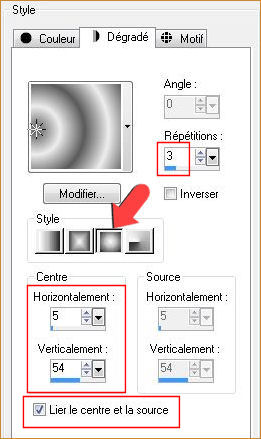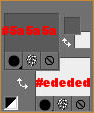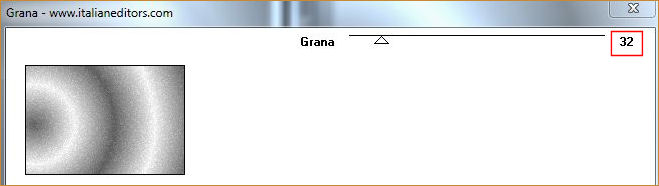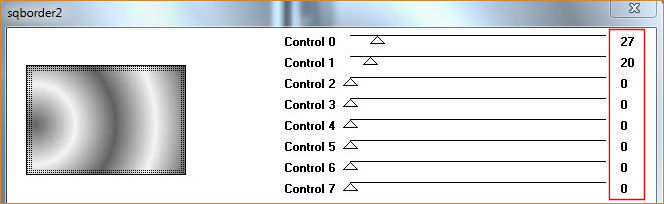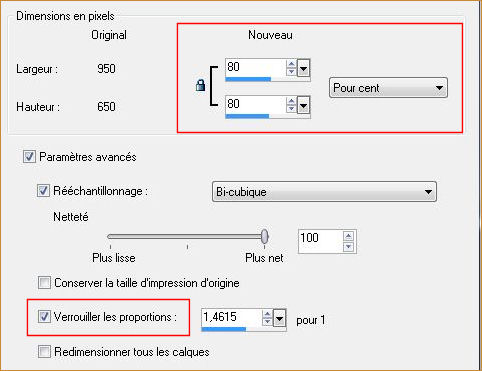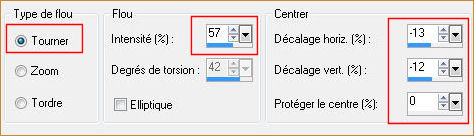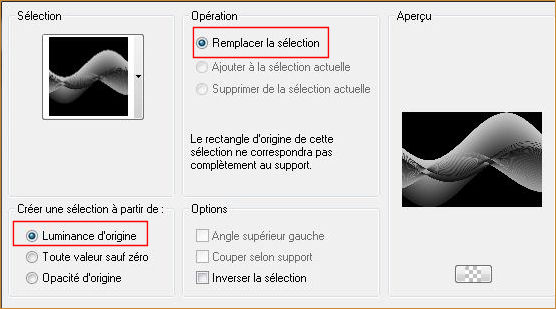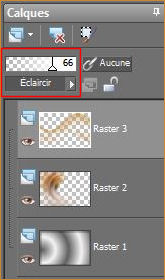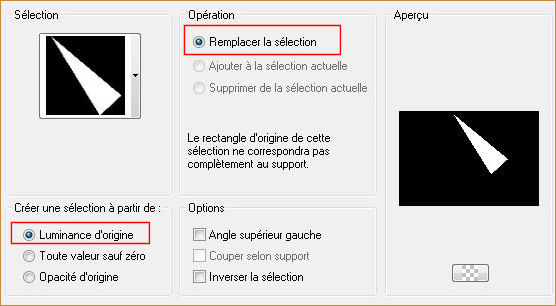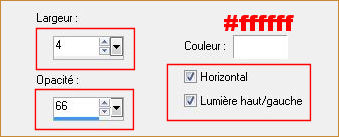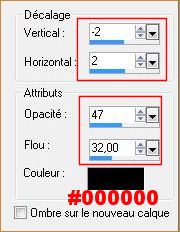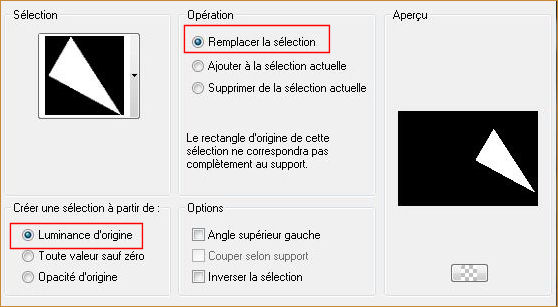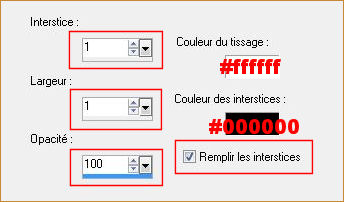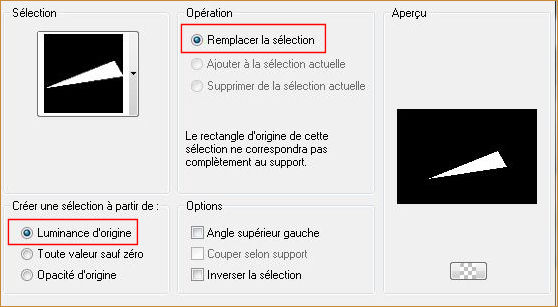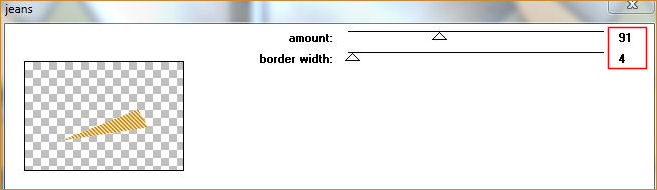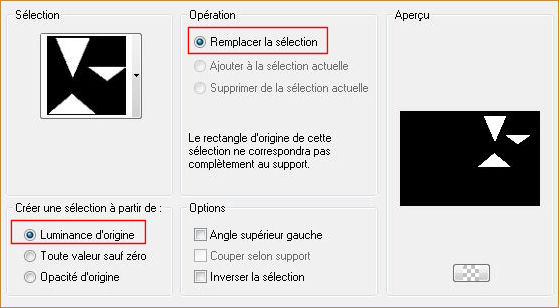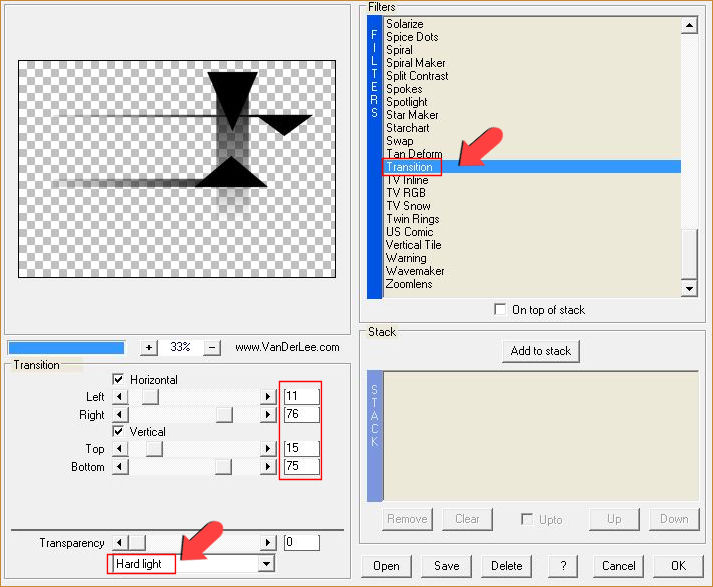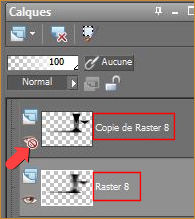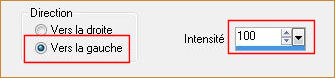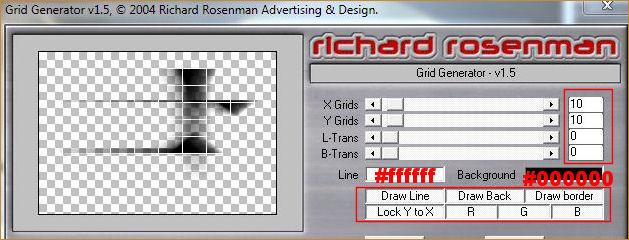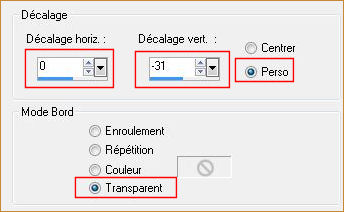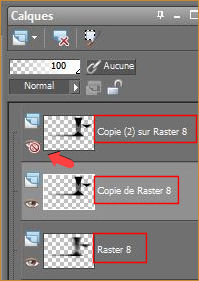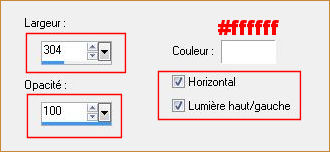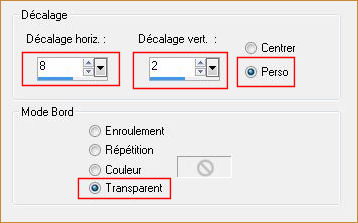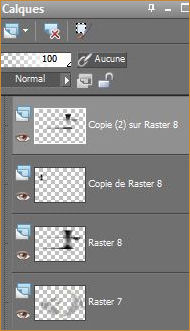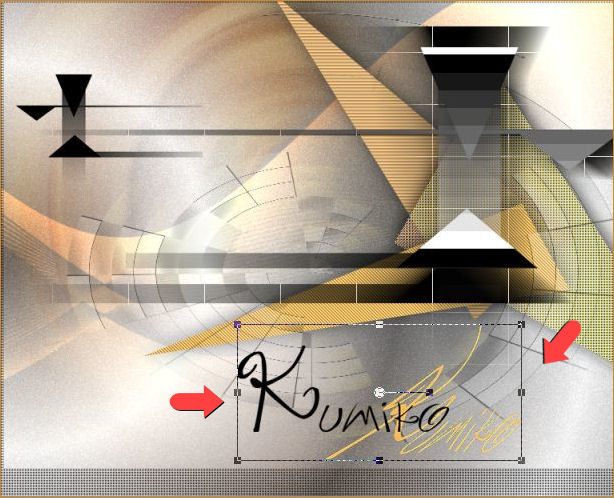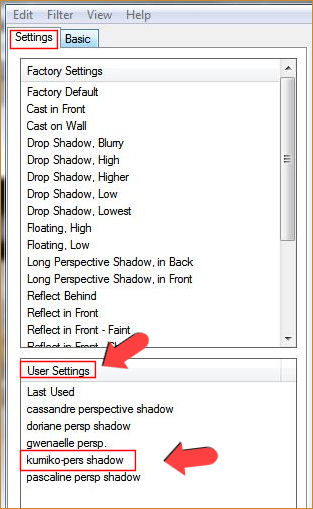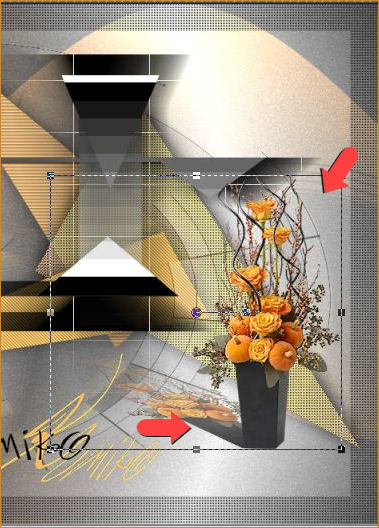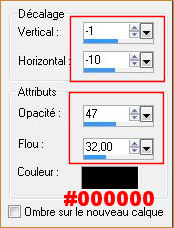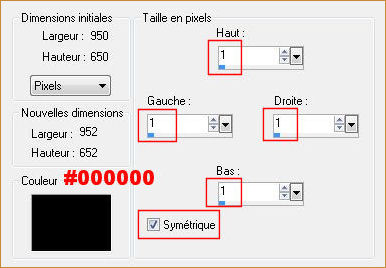Ce tutoriel a été réalisé avec PSPX2 mais vous pouvez le faire avec les autres versions. Les tube utilisés sont de ANNY, son groupe : Ici Merci de m'avoir donné l'autorisation d'utiliser vos tubes. ***********
Il est interdit de les modifier, de changer le nom et d'enlever le wartermark Il est interdit de les partager dans un groupe ou de les offrir sur le net ( site, blog ..) Leur utilisation dans des tutoriels est soumise à autorisations des auteurs *********** Filtres
:
Matériel :
Nous travaillerons avec les copies !
J'ai utilisé cette palette de couleurs pour mon tutoriel:
Si vous voulez utiliser vos propres couleurs, n'hésitez pas à changer le mode et l'opacité des calques ! ----------------------------------------------------------- Palette des Styles et textures : Avant-Plan #5a5a5a 1- Preparez un dégradé Halo
2- Fichier, Nouveau, Nouvelle image de 950 x 650 pixels, Transparent 3- Outil, Pot de peinture 4- Effets, It@lian Editors Effect, Grana - www.italianeditors.com
5- Effets, ASF IMPORT, sqborder2
6- Activez l'image Anny_02082011_Girl_Golden_Bowl.pspimage, Edition Copier 7- Image, Redimensionner à 80 % ( Redimensionner tous les calques non coché ! )
8- Outil Sélectionner (K)
9- Réglage, Flou, Flou radial
10- Palette des calques sur Recouvrement et Opacité à 73 % 11- Calque, Nouveau Calque Raster 3
12- Outil, Pot de peinture 13- Palette des calques sur Eclaircir et Opacité à 66 %
14- Calques, Nouveau calque Raster 4,
15- Outil, Pot de peinture 16- Effets, Effets de texture, Stores
17- Effets, Effets 3D, Ombre portée
18- Calques, Nouveau calque Raster 5,
19- Outil, Pot de peinture 20- Effets, Texture, Textile
21- Effets, Effets 3D, Ombre portée
22- Palette des calques sur Lumière Dure 23- Calques, Nouveau calque Raster 6,
24- Outil, Pot de peinture 25- Effets, Penta.com, Jeans
26- Effets, Effets 3D, Ombre portée
27- Activez l'image Deco-kumiko.pspimage, Edition Copier 28- Palette des calques sur Lumière Dure et Opacité à 53 % 29- Calques, Nouveau calque Raster 8
30- Outil, Pot de peinture 31- Effets, VanderLee : Unplugged, Transition
32- Calques, Dupliquer
33- Effets, Effets de distorsion, Vent
34- Effets, Richard Rosenman, Grid generator
35- Effets, Effets d'image, Décalage
36- Se replacer sur la Copie de Raster 8 et cliquer sur l'oeil pour l'ouvrir 37- Fermer l'oeil de Copie (2) sur Raster 8 et se placer sur Copie de Raster 8
Image, Redimensionner à 30 % ( Redimensionner tous les calques non coché !) 38- Image, Miroir
39- Revenir en haut de la pile et cliquez sur l'oeil pour réouvrir le calque Copie (2) sur Raster 8 40- Effets, Texture, Stores
41- Image, Redimensionner à 80 % ( Redimensionner tous les calques non coché !) 42- Effets, Effets d'image, Décalage
43- Effets, Effets artistiques, Postériser à 11 44- Vous devriez avoir ces calques :
45- Activez l'image kumiko-texte.pspimage, Edition Copier 46- Réglage, Netteté, Netteté Outil Sélectionner (K)
47- Activez l'image SS-handwriting_39.png, Edition Copier Raster 10 48- Image, Redimensionner à 70 % ( Redimensionner tous les calques non coché !) 49- Outil Sélectionner (K)
Palette des calques sur Recouvrement 50- Activez l'image tube lut 2272011.pspimage, Edition Copier 51- Image, Redimensionner à 70 % ( Redimensionner tous les calques non coché !) 52- Effets, Alien skin Eye Candy 5 : Impact, Perspective shadow
53- Image, Miroir
54- Réglage, Netteté, Netteté 55- Activez l'image Anny_02082011_Girl_Golden_Bowl.pspimage, Edition Copier 56- Image, Redimensionner à 55 % ( Redimensionner tous les calques non coché !) 57- Outil Sélectionner (K)
58- Effets, Effets 3D, Ombre portée
59- Calques, Fusionner tous 60- Image, Ajouter des bordures
61- Image, Ajouter de bordures, Symétrique de 2 pixels, couleur #ffffff 62- Image, Ajouter de bordures, Symétrique de 1 pixel, couleur #000000 63- Signez votre travail 64- Enregistrez en JPG et redimensionner s vous le souhaitez. -------------------------------
Si ce tutoriel vous à plu, n'hésitez pas pas à me laisser un message dans MON LIVRE D'OR! Merci et à Bientôt !... ------------------------------- Un autre exemple avec des tubes de Guismo
---------------------------------------------
Merci à Clava de bien vouloir tester mes tutos, son forum : Ici Vos versions sur mon blog : Ici ----------------------------------------------
|
|||||||||